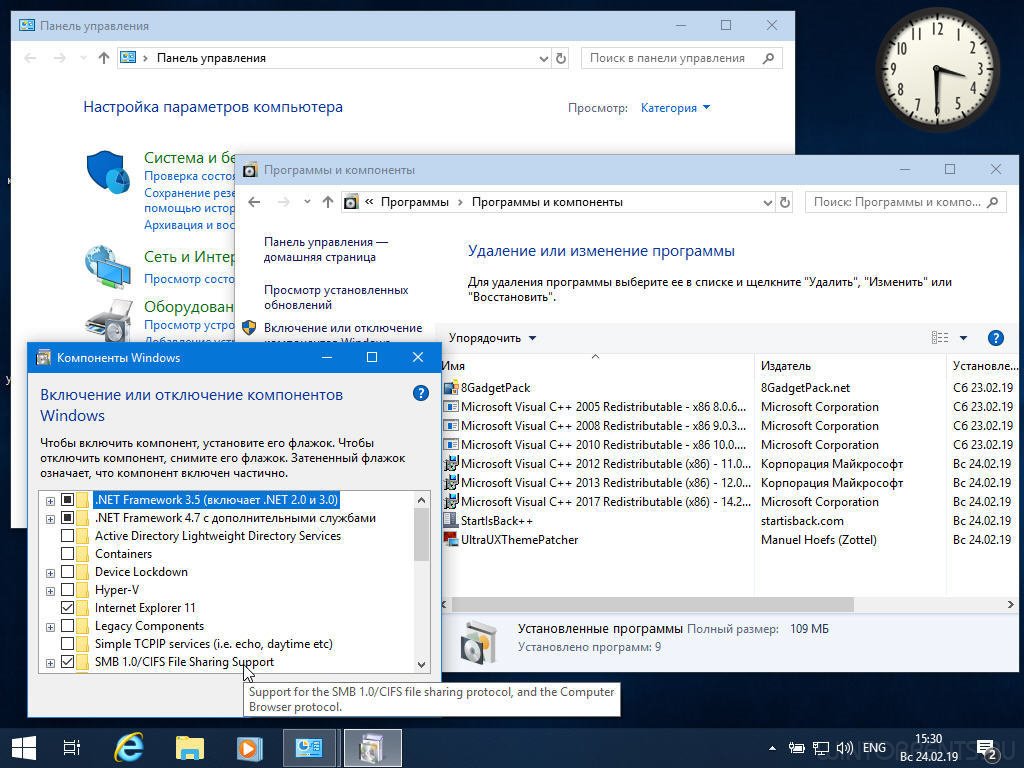Windows 10 enterprise ltsc optimamod от m0nkrus
Windows 10 Enterprise LTSC (x86-x64) OptimaMod by m0nkrus v02.2019
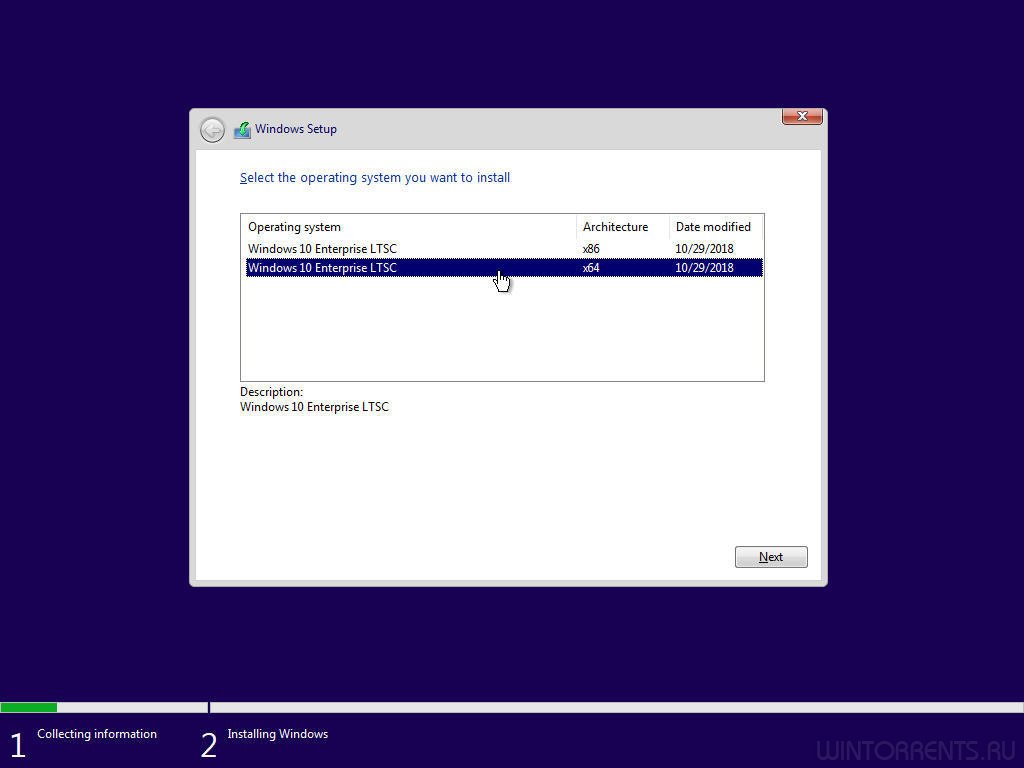


Сборка включает в себя 2 русских и 2 английских редакции Windows 10 Enterprise LTSC для 32-битного (x86) и 64-битного (x64) ядра.
Состав сборки
— Windows 10 Enterprise LTSC x64 Russian
— Windows 10 Enterprise LTSC x64 English
— Windows 10 Enterprise LTSC x86 Russian
— Windows 10 Enterprise LTSC x86 English
Модификация установщика:
— В основе сборки лежат дистрибутивы Windows 10 Enterprise LTSC, опубликованные на MSDN тринадцатого ноября 2018 года.
— На самом раннем этапе установки имеется предзагрузочное меню, в котором можно выбрать разрядность первичной оболочки, то есть какой установщик будет использован, 32-битный или 64-битный. Благодаря этому, можно не беспокоиться, что 64-битная версия ОС может не встать на RAID, и что ее пользователи могут оказаться без службы восстановления системы.
— С установочного носителя удалена папка \Sources\SXS так как располагавшиеся в ней пакеты предустановлены в ОС.
— В службу восстановления системы, запускаемую с установочного носителя, интегрирован модуль Microsoft Diagnostics and Recovery Toolset (MSDaRT) 10, который значительно расширяет возможности по реанимации системы.
— Исправлена особенность установщика Windows 10, из-за которой в мультиязычной сборке, при запуске установки из-под уже имеющейся системы, не было выбора языка интерфейса установщика. В данной сборке подобный выбор предоставляется.
— Система ставится сразу с русским и английским языковыми пакетами. Выбор языка при установке влияет лишь на то, какой из языков будет основным. Так что по окончании установки вы сможете легко поменять язык интерфейса стандартными средствами ОС без докачивания дополнительных файлов.
— В связи с тем, что сборка представляет из себя совмещенный x86-x64-дистрибутив, да еще и имеющий на борту больше одного языка, ряд стандартных вариантов установки системы для данной сборки недоступен. Возможны следующие варианты установки: с установочного носителя как с загрузочного устройства в режиме BIOS Legacy как для 32-битной, так и и 64-битной ОС; с установочного носителя как с загрузочного устройства в режиме EFI/UEFI только для 64-битной ОС; из-под уже имеющейся системы в формате Выборочной установки в режиме BIOS Legacy как для 32-битной, так и для 64-битной ОС. Для последнего варианта чтобы инициировать установку из-под 64-битной ОС, необходимо стартовать ее не через setup.exe в корне носителя с дистрибутивом, а через setup.exe, что расположен в папке Sources дистрибутива. Autorun установочного носителя при запуске из-под имеющейся ОС, выберет нужный тип старта сам.
— Внесены небольшие доработки в интерфейс установщика, исправляющие огрехи программистов Майкрософт.
Дополнительно задействованные твики:
— У заголовков окон изменен фон. У активного окна он синий, у неактивного бледно-голубой.
— Вертикальные полосы прокрутки, раскрывавшиеся лишь по наведению курсора, теперь постоянно широкие.
— При запуске Проводника открывается «Этот компьютер», а не «Быстрый доступ».
— В меню «Этот компьютер» в Проводнике скрыты: Видео, Документы, Загрузки, Изображения, Музыка, Объемные объекты, Рабочий стол.
— В меню и на панели «Быстрый доступ» в Проводнике блокировано отображение часто используемых папок.
— В контекстное меню папок и дисков (с зажатой клавишей Shift) добавлен пункт «Открыть окно команд».
— В контекстное меню файлов и папок добавлены пункты «Копировать в папку. » и «Переместить в папку. «.
— В контекстное меню «Этот компьютер» добавлен пункт «Диспетчер устройств».
— В контекстное меню «Этот компьютер» добавлен пункт «Параметры установки устройств».
— В контекстное меню «Пуск» добавлен пункт «Панель управления».
— В контекстном меню «Пуск» пункт Powershell заменен на Командную строку.
— На Панели задач скрыт значок «Поиск».
— На Панели задач к отображаемой дате добавлен день недели.
— На Панель задач добавлены ярлыки на Internet Explorer, Проводник и Windows Media Player.
— В Internet Explorer 11 отключен вызов окна первого запуска.
— В Internet Explorer 11 отключена служба Smart Screen.
— Добавлена возможность выбрать для просмотра картинок программу «Просмотр фотографий».
— Включен протокол SMB 1.0, позволяющий обмениваться данными по локальной сети с компьютерами под управлением младших ОС.
— Отключен фикс противодействия вирусам Meltdown и Spectre (KB4056892).
— Отключены уведомления Центра безопасности.
— На системе, установленной в режиме BIOS Legacy, восстановлен функционал загрузочного меню по нажатию клавиши F8.
— Загрузочное меню по F8 отображается в текстовом режиме.
— В загрузочном меню по F8 восстановлен пункт «Загрузка последней удачной конфигурации».
Вопрос: Что вырезано или доработано в системе, установленной с данной сборки? Какие программы/твики добавлены?
Ответ: Из системы не вырезано НИ-ЧЕ-ГО. А информацию о том, что добавлено или модифицировано вы можете найти под спойлером «Список внесенных изменений».
Вопрос: Есть ли возможность удаления интегрированных в сборку приложений/твиков?
Ответ: Если речь идет о внесении изменений в дистрибутив до установки системы, то для большинства приложений/твиков это довольно проблематично. Большая их часть зашита в install.esd. Снаружи остались, по сути, только активатор, да O&O ShutUp10 со своим конфигом. Их, да, можно править. Ну а на установленной системе уже нет никаких ограничений.
Вопрос: Есть ли какие-либо ограничения по установке, кроме системных требований?
Ответ: Да, есть. Запуск установки новой системы в режиме EFI/UEFI из-под уже имеющейся системы невозможен. Запуск установки системы из-под уже имеющейся системы в формате Обновления старой системы невозможен. Установка 32-битной системы в режиме EFI/UEFI (обычно нужно для установки на планшет) невозможна. Установка 32-битной системы при помощи 64-битного установщика невозможна.
Вопрос: Вы писали, что в данной сборке невозможна установка Обновлением из-под уже имеющейся системы, но можно инициировать Выборочную установку. В чем отличие между установкой Обновлением и Выборочной установкой?
Ответ: При установке Обновлением, все файлы, программы, настройки установленной ранее ОС, по возможности (в случае их совместимости), окажутся интегрированными в новую ОС. Но, также, хотелось бы отметить, что все ошибки файловой системы, реестра и т.д. тоже могут перейти в новую ОС. При Выборочной установке поверх старой ОС, все содержимое этой ОС будет сохранено на системном разделе HDD/SSD в папке Windows.Old, откуда его потом, по необходимости, можно будет перенести в свежеустановленную ОС. После «выдергивания» нужного контента, папку Windows.Old можно будет спокойно удалить.
Вопрос: У меня не появляется предзагрузочное меню с выбором разрядности установщика. Почему?
Ответ: Ваш компьютер поддерживает установку в режиме EFI/UEFI и выбрал именно этот режим для установки. Установка в EFI/UEFI с данной сборки возможна только при помощи 64-битного установщика, поэтому и нет никакого выбора.
Вопрос: На начальном этапе установки у меня появляется сообщение «The system seems to lack either network cards or network drivers». Что это?
Ответ: Это уведомление о том, что установщик не обнаружил активной сетевой карты. Это может быть вызвано как ее физическим отсутствием в компьютере, так и отсутствием в установщике драйверов конкретно для вашей модели сетевой карты. В любом случае не беспокойтесь. На установку и работу системы это никак не влияет. Нажмите ОК и спокойно продолжайте установку.
Вопрос: Мне нужна установка в режиме BIOS Legacy на MBR-раздел, а система ставится в режиме EFI/UEFI на GPT-раздел. Как быть?
Ответ: Зайдите в UEFI-BIOS и поменяйте там параметры, ответственные за выбор режима установки. В UEFI-BIOS разных производителей их названия и местоположение отличаются. Но в сети существуют более-менее подробные описания, как это проделать для разных моделей UEFI-BIOS. Если же все совсем тяжко, и вы не можете найти нужные опции, то просто удалите из сборки файл bootmgr.efi и папку efi. Это лишит сборку возможности старта установки в режиме EFI/UEFI и она будет вынуждена запускать установку в режиме BIOS Legacy.
Вопрос: Мне нужна установка в режиме EFI/UEFI на GPT-раздел, а система ставится в режиме BIOS Legacy на MBR-раздел. Почему?
Ответ: Во-первых, ваш компьютер может не поддерживать установку системы в режиме EFI/UEFI. Во-вторых, в UEFI-BIOS могут быть отключены опции, отвечающие за возможность установки в этом режиме. В третьих, если вы ставите систему с флешки, то знайте, что в режиме EFI/UEFI можно установиться только если флешка отформатирована в формате FAT32 (или в NTFS при помощи программы Rufus).
Вопрос: На заключительном этапе установки ОС есть два окна с запросом на ведения Журнала активности и переключателями прочих параметров конфиденциальности. Мой выбор в этих окнах на что-то повлияет?
Ответ: Абсолютно ни на что не повлияет. O&O ShutUp10 все перенастроит по своему.
Вопрос: Вы писали, что система устанавливается сразу с двумя языками. Но после установки английской версии Windows 10, в списке доступных языков интерфейса я не вижу русского. Как так?
Ответ: Да, действительно, есть такое. Но это лишь мелкий недочет, не более. Русский язык, как я и писал, тоже установлен. Просто не отображается в списке. В окне выбора языка интерфейса нажмите на кнопку «Add a language» и выберите среди прочих русский. Все, можете пользоваться! Всю процедуру можно проделать даже оффлайн, поскольку язык уже установлен и дополнительно его скачивать с офсайта не требуется.
Вопрос: Можно ли включить автоматическое обновление для системы, установленной с данной сборки?
Ответ: В принципе, можно. Для этого надо снять соответствующую блокировку в разделе «Управление обновлениями Windows» (Windows Update) программы O&O ShutUp10. Единственное, хочу уточнить, что после установки обновлений стоит повторно запустить O&O ShutUp10 и сверить настройки, на которые эти обновления могли повлиять (программа сама подсветит изменения).
Вопрос: Я активно «игрался» с настройками O&O ShutUp10 и что-то тут накрутил. Нельзя ли их как-то вернуть к вашим изначальным?
Ответ: Это сделать довольно просто. В программе в контекстном меню нажмите «Файл->Импорт параметров. » (File->Import settings. ). По умолчанию откроется окно поиска файла параметров в папке самой программы. Там лежит файл ooshutup10.cfg. Вот его и надо выбрать. После чего все настройки будут приведены к рекомендуемому мной виду.
Вопрос: Как пользоваться встроенным в систему активатором?
Ответ: Здесь нет ничего сложного. Запустите активатор с ярлыка «KMS-activation», который расположен в меню «Пуск», и просто выберите необходимый вам механизм активации. Интерфейс активатора интуитивно понятен и будет представлен именно на том языке, на котором вы установили систему. Так как активация этим методом носит временный характер, можно либо через некоторое время реактивировать систему вручную, либо автоматизировать процесс. Для автоматизации нажмите в левом нижнем углу активатора на значок шестеренки в круге, в открывшейся вкладке поставьте галочку напротив «Создать задачу для активации Windows» (Create Windows reactivation task) и нажмите «Принять» (Ok). После этого система будет переактивироваться автоматом.
Вопрос: Не знаю уж как, но у меня слетела активация, произведенная при помощи активатора, включенного в сборку. Почему подобное могло произойти? Как решить проблему?
Ответ: Запустите активатор с ярлыка «KMS-activation», который расположен в меню «Пуск» и реактивируйте ОС с его помощью. Если вы не находите активатор в системе, значит либо ваш антивирус посчитал активатор опасным и удалил его, либо вы сами где-то намудрили. В этом случае поищите в сети активатор AAct Portable от Ratiborus версии посвежее и активируйте ОС с его помощью.
Вопрос: Я хочу полностью поменять язык интерфейса в рамках доступных в сборке языковых пакетов. Что для этого нужно сделать?
Ответ: Откройте окно «Параметры» (Settings), выберите пункт «Время и Язык» (Time & Language) и, зайдя в подраздел «Регион» (Region), задайте настройки в соответствии со своими языковыми предпочтениями. Затем перейдите в подраздел «Язык» (Language), в выпадающем меню задайте желаемый «Язык интерфейса Windows» (Windows display language), а в перечне «Предпочитаемые языки» (Preferred languages) установите выбранный вами язык первым в списке. Чуть ниже нажмите на «Административные языковые параметры» (Administrative languages settings), а в открывшемся окне на кнопку «Копировать параметры. » (Copy settings. ). В новом окне, убедившись, что для «Текущего пользователя» (Current user) язык интерфейса, ввода, формат и расположение (Display language, Input language, Format, Location) соответствуют вашим чаяниям, поставьте галочки напротив «Экран приветствия и системные учетные записи» (Welcome screen and system accounts) и «Новые учетные записи пользователей» (New user accounts). При сохранении этих параметров вам предложат перезагрузить систему. Сделайте это. Здесь же в окне дополнительных региональных настроек желательно еще изменить «Язык программ, не поддерживающих Юникод» (Language for non-Unicode programs). После этого тоже необходима перезагрузка.
Набор инструментов Microsoft Diagnostics and Recovery Toolset (MSDaRT) помогает диагностировать и устранять неполадки в системе, возникающие при запуске, а также другие проблемы.
В состав набора входят следующие инструменты:
Редактор реестра
Редактор реестра можно использовать для доступа к реестру операционной системы Windows и его изменения при анализе состояния операционной системы или ее восстановлении. Он позволяет добавлять, удалять и изменять разделы и значения, а также импортировать файлы реестра (*.REG).
Мастер изменения паролей
Мастер изменения паролей позволяет задать или изменить пароль для любой локальной учетной записи операционной системы Windows, анализ состояния или восстановление которой выполняется. Для этого не обязательно знать текущий пароль. Однако новый пароль должен отвечать всем требованиям, которые определены в локальном объекте групповой политики. Сюда входит длина пароля и его надежность.
Анализатор сбоев
Анализатор сбоев используется для быстрого определения причины сбоя на компьютере. Для этого в операционной системе Windows, которая восстанавливается, анализируется файл дампа памяти. Анализатор сбоев проверяет файл аварийного дампа, который относится к драйверу, ставшему причиной сбоя на компьютере. После этого можно отключить проблемный драйвер устройства, используя узел Службы и драйверы средства Управление компьютером.
Восстановление файлов
С помощью восстановления файлов можно попытаться восстановить файлы, которые были случайно удалены или размер которых был слишком велик для помещения в корзину. Восстановление файлов можно выполнять не только на обычных томах диска. Это средство позволяет также находить и восстанавливать файлы на потерянных томах или томах, зашифрованных по технологии BitLocker.
Disk Commander
Disk Commander позволяет восстанавливать разделы диска или тома, используя один из следующих процессов восстановления: восстановление основной загрузочной записи (MBR), восстановление потерянных томов, восстановление таблиц разделов из резервной копии Disk Commander, сохранение таблиц разделов в резервной копии Disk Commander.
Очистка диска
Средство очистки диска позволяет удалить все данные с диска или тома, а также данные, которые остались после переформатирования жесткого диска. При очистке диска можно выбрать однопроходную либо четырехпроходную перезапись, что соответствует текущим стандартам Министерства обороны США.
Управление компьютером
Программа Управление компьютером используется для просмотра сведений о системе, журналов событий, управления жесткими дисками, управления программами, выполненными при запуске системы, а также службами и драйверами.
Проводник
Проводник позволяет просмотреть файловую систему компьютера и сетевые папки, что дает возможность переместить важные данные, сохраненные пользователем на локальном диске, прежде чем восстанавливать или переустанавливать ОС на компьютере. Кроме того, благодаря возможности сопоставлять буквы дисков с сетевыми папками можно с легкостью копировать и перемещать файлы с компьютера в сеть для их безопасного хранения или из сети на компьютер для их восстановления.
Мастер решений
В мастере решений задается ряд вопросов, исходя из ответов на которые рекомендуется средство, лучше всего подходящее для разрешения возникшей ситуации. Если вы не знакомы со средствами DaRT, этот мастер позволяет определить, какое средство следует использовать.
Настройка TCP/IP
При загрузке компьютера с помощью приложения DaRT конфигурация TCP/IP (IP-адрес и данные DNS-сервера) автоматически получаются из протокола DHCP. Если протокол DHCP недоступен, можно вручную настроить TCP/IP, воспользовавшись средством настройки TCP/IP. Сначала необходимо выбрать сетевой адаптер, а затем настроить для него IP-адрес и DNS-сервер.
Удаление исправлений
Мастер удаления исправлений позволяет удалять исправления или пакеты обновления из операционной системы Windows, установленной на компьютере, который восстанавливается. Воспользуйтесь этим средством, если считаете, что исправление или пакет обновления мешает запуску операционной системы.
Средство проверки системных файлов
Средство проверки системных файлов запускает мастер восстановления системных файлов и позволяет восстановить системные файлы, которые мешают запуску установленной операционной системы Windows. Мастер восстановления системных файлов может автоматически восстановить поврежденные или утерянные системные файлы или отобразить запрос, прежде чем выполнять какие-либо операции восстановления.
Поиск
Средство поиска файлов открывает окно Поиск файлов, которым можно воспользоваться для поиска документов, если путь к ним неизвестен, или стандартных типов файлов на всех локальных жестких дисках. Можно выполнить поиск по определенному шаблону имен файлов, задав определенный путь. Также можно сузить поиск, отображая результаты, которые соответствуют заданному диапазону дат или размеров.
Удаленное подключение
Удаленное подключение дает возможности IT-администраторам удаленно запускать средства DaRT на компьютере конечного пользователя. После того, как пользователь (или специалист службы технической поддержки, который работает за его компьютером) предоставит определенные данные, администратор может взять под контроль компьютер пользователя и удаленно запустить необходимые средства DaRT.
Как инициировать запуск MSDaRT
Запуск модуля MSDaRT 10, из службы восстановления, встроенной в саму систему.
Запуск модуля MSDaRT 10, из службы восстановления, запускаемой с установочного носителя.
До окончания фрилича осталось:
Windows 10 Enterprise LTSC OptimaMod (Jul`19) RUS-ENG x86-x64
Windows 10 Enterprise LTSC OptimaMod (Jul`19) RUS-ENG x86-x64
Лекарство : в комплекте (инсталлятор уже пролечен)
• Дисплей с разрешением 800×600 пикселей
Сборка включает в себя 2 русских и 2 английских редакции Windows 10 Enterprise LTSC для 32-битного (x86) и 64-битного (x64) ядра:
- — Windows 10 Enterprise LTSC x64 Russian
— В основе сборки лежат дистрибутивы Windows 10 Enterprise LTSC, опубликованные на MSDN пятнадцатого марта 2019 года.
— Внесены небольшие доработки в интерфейс установщика, исправляющие огрехи программистов Майкрософт.
— Установлены обновления KB4465065-v3, KB4503308, KB4506998 и KB4507469, актуализирующие версию ОС по состоянию на дату выпуска сборки.
— В службу восстановления системы, встроенную в саму систему, интегрирован модуль Microsoft Diagnostics and Recovery Toolset (MSDaRT) 10, который значительно расширяет возможности по реанимации системы.
Твики, задействованные при помощи O&O ShutUp10 (выделено зеленым):
Дополнительно задействованные твики:
— У заголовков окон изменен фон. У активного окна он синий, у неактивного бледно-голубой.
Вопрос: Что вырезано или доработано в системе, установленной с данной сборки? Какие программы/твики добавлены?
Ответ: Из системы не вырезано НИ-ЧЕ-ГО. А информацию о том, что добавлено или модифицировано вы можете найти под спойлером «Список внесенных изменений».
Вопрос: Есть ли возможность удаления интегрированных в сборку приложений/твиков?
Ответ: Если речь идет о внесении изменений в дистрибутив до установки системы, то для большинства приложений/твиков это довольно проблематично. Большая их часть зашита в install.esd. Снаружи остались, по сути, только активатор, да O&O ShutUp10 со своим конфигом. Их, да, можно править. Ну а на установленной системе уже нет никаких ограничений.
Вопрос: Есть ли какие-либо ограничения по установке, кроме системных требований?
Ответ: Да, есть. Запуск установки новой системы в режиме EFI/UEFI из-под уже имеющейся системы невозможен. Запуск установки системы из-под уже имеющейся системы в формате Обновления старой системы невозможен. Установка 32-битной системы в режиме EFI/UEFI (обычно нужно для установки на планшет или терминал) невозможна. Установка 32-битной системы при помощи 64-битного установщика невозможна.
Вопрос: Вы писали, что в данной сборке невозможна установка Обновлением из-под уже имеющейся системы, но можно инициировать Выборочную установку. В чем отличие между установкой Обновлением и Выборочной установкой?
Ответ: При установке Обновлением, все файлы, программы, настройки установленной ранее ОС, по возможности (в случае их совместимости), окажутся интегрированными в новую ОС. Но, также, хотелось бы отметить, что все ошибки файловой системы, реестра и т.д. тоже могут перейти в новую ОС. При Выборочной установке поверх старой ОС, все содержимое этой ОС будет сохранено на системном разделе HDD/SSD в папке Windows.Old, откуда его потом, по необходимости, можно будет перенести в свежеустановленную ОС. После «выдергивания» нужного контента, папку Windows.Old можно будет спокойно удалить.
Вопрос: Можно ли распаковать образ на жесткий диск и инициировать с него Выборочную установку системы?
Вопрос: Какую программу вы можете порекомендовать для развертывания сборки на флешку?
Ответ: Для этих целей я настоятельно рекомендую программу Rufus. Это единственная известная мне программа, способная развернуть сборку на флешку, отформатированную в NTFS, не потеряв при этом возможность установки в режиме EFI/UEFI.
Вопрос: У меня не появляется предзагрузочное меню с выбором разрядности установщика. Почему?
Ответ: Ваш компьютер поддерживает установку в режиме EFI/UEFI и выбрал именно этот режим для установки. Установка в EFI/UEFI с данной сборки возможна только при помощи 64-битного установщика, поэтому и нет никакого выбора.
Вопрос: На начальном этапе установки у меня появляется сообщение «The system seems to lack either network cards or network drivers». Что это?
Ответ: Это уведомление о том, что установщик не обнаружил активной сетевой карты. Это может быть вызвано как ее физическим отсутствием в компьютере, так и отсутствием в установщике драйверов конкретно для вашей модели сетевой карты. В любом случае не беспокойтесь. На установку и работу системы это никак не влияет. Нажмите ОК и спокойно продолжайте установку.
Вопрос: Мне нужна установка в режиме BIOS Legacy на MBR-раздел, а система ставится в режиме EFI/UEFI на GPT-раздел. Как быть?
Ответ: Зайдите в UEFI-BIOS и поменяйте там параметры, ответственные за выбор режима установки. В UEFI-BIOS разных производителей их названия и местоположение отличаются. Но в сети существуют более-менее подробные описания, как это проделать для разных моделей UEFI-BIOS. Если же все совсем тяжко, и вы не можете найти нужные опции, то просто удалите из сборки файл bootmgr.efi и папку efi. Это лишит сборку возможности старта установки в режиме EFI/UEFI и она будет вынуждена запускать установку в режиме BIOS Legacy.
Вопрос: Мне нужна установка в режиме EFI/UEFI на GPT-раздел, а система ставится в режиме BIOS Legacy на MBR-раздел. Почему?
Ответ: Во-первых, ваш компьютер может не поддерживать установку системы в режиме EFI/UEFI. Во-вторых, в UEFI-BIOS могут быть отключены опции, отвечающие за возможность установки в этом режиме. В третьих, если вы ставите систему с флешки, то знайте, что в режиме EFI/UEFI можно установиться только если флешка отформатирована в формате FAT32 (или в NTFS при помощи программы Rufus).
Вопрос: На заключительном этапе установки ОС есть два окна с запросом на ведения Журнала активности и переключателями прочих параметров конфиденциальности. Мой выбор в этих окнах на что-то повлияет?
Ответ: Абсолютно ни на что не повлияет. O&O ShutUp10 все перенастроит по своему.
Вопрос: Вы писали, что система устанавливается сразу с двумя языками. Но после установки английской версии Windows 10, в списке доступных языков интерфейса я не вижу русского. Как так?
Ответ: Да, действительно, есть такое. Но это лишь мелкий недочет, не более. Русский язык, как я и писал, тоже установлен. Просто не отображается в списке. В окне выбора языка интерфейса нажмите на кнопку «Add a language» и выберите среди прочих русский. Все, можете пользоваться! Всю процедуру можно проделать даже оффлайн, поскольку язык уже установлен и дополнительно его скачивать с офсайта не требуется.
Вопрос: Можно ли включить автоматическое обновление для системы, установленной с данной сборки?
Ответ: В принципе, можно. Для этого надо снять соответствующую блокировку в разделе «Управление обновлениями Windows» (Windows Update) программы O&O ShutUp10. Единственное, хочу уточнить, что после установки обновлений стоит повторно запустить O&O ShutUp10 и сверить настройки, на которые эти обновления могли повлиять (программа сама подсветит изменения).
Вопрос: Я активно «игрался» с настройками O&O ShutUp10 и что-то тут накрутил. Нельзя ли их как-то вернуть к вашим изначальным?
Ответ: Это сделать довольно просто. В программе в контекстном меню нажмите «Файл->Импорт параметров. » (File->Import settings. ). По умолчанию откроется окно поиска файла параметров в папке самой программы. Там лежит файл ooshutup10.cfg. Вот его и надо выбрать. После чего все настройки будут приведены к рекомендуемому мной виду.
Вопрос: Я активировал несколько гаджетов Рабочего стола. Но при перезагрузке компьютера они «слетели». Почему?
Ответ: Дело в том, что большинство не пользуется гаджетами. Поэтому служба, отвечающая за их демонстрацию хоть и установлена, но по умолчанию не запущена. Чтобы она запускалась в автоматическом режиме при загрузке системы, в меню «Пуск» в папке «8GadgetPack» нажмите на «8GadgetPack Tools». Откроется окно настроек программы. Там нажмите на «Enable Autorun». После этого сервис поддержки гаджетов будет стартовать при каждой загрузке системы.
Вопрос: Что за метод активации системы используется в сборке?
Вопрос: Я хочу полностью поменять язык интерфейса в рамках доступных в сборке языковых пакетов. Что для этого нужно сделать?
Набор инструментов Microsoft Diagnostics and Recovery Toolset (MSDaRT) помогает диагностировать и устранять неполадки в системе, возникающие при запуске, а также другие проблемы.
В состав набора входят следующие инструменты:
Редактор реестра можно использовать для доступа к реестру операционной системы Windows и его изменения при анализе состояния операционной системы или ее восстановлении. Он позволяет добавлять, удалять и изменять разделы и значения, а также импортировать файлы реестра (*.REG).
Мастер изменения паролей
Мастер изменения паролей позволяет задать или изменить пароль для любой локальной учетной записи операционной системы Windows, анализ состояния или восстановление которой выполняется. Для этого не обязательно знать текущий пароль. Однако новый пароль должен отвечать всем требованиям, которые определены в локальном объекте групповой политики. Сюда входит длина пароля и его надежность.
Анализатор сбоев используется для быстрого определения причины сбоя на компьютере. Для этого в операционной системе Windows, которая восстанавливается, анализируется файл дампа памяти. Анализатор сбоев проверяет файл аварийного дампа, который относится к драйверу, ставшему причиной сбоя на компьютере. После этого можно отключить проблемный драйвер устройства, используя узел Службы и драйверы средства Управление компьютером.
С помощью восстановления файлов можно попытаться восстановить файлы, которые были случайно удалены или размер которых был слишком велик для помещения в корзину. Восстановление файлов можно выполнять не только на обычных томах диска. Это средство позволяет также находить и восстанавливать файлы на потерянных томах или томах, зашифрованных по технологии BitLocker.
Disk Commander позволяет восстанавливать разделы диска или тома, используя один из следующих процессов восстановления: восстановление основной загрузочной записи (MBR), восстановление потерянных томов, восстановление таблиц разделов из резервной копии Disk Commander, сохранение таблиц разделов в резервной копии Disk Commander.
Средство очистки диска позволяет удалить все данные с диска или тома, а также данные, которые остались после переформатирования жесткого диска. При очистке диска можно выбрать однопроходную либо четырехпроходную перезапись, что соответствует текущим стандартам Министерства обороны США.
Программа Управление компьютером используется для просмотра сведений о системе, журналов событий, управления жесткими дисками, управления программами, выполненными при запуске системы, а также службами и драйверами.
Проводник позволяет просмотреть файловую систему компьютера и сетевые папки, что дает возможность переместить важные данные, сохраненные пользователем на локальном диске, прежде чем восстанавливать или переустанавливать ОС на компьютере. Кроме того, благодаря возможности сопоставлять буквы дисков с сетевыми папками можно с легкостью копировать и перемещать файлы с компьютера в сеть для их безопасного хранения или из сети на компьютер для их восстановления.
В мастере решений задается ряд вопросов, исходя из ответов на которые рекомендуется средство, лучше всего подходящее для разрешения возникшей ситуации. Если вы не знакомы со средствами DaRT, этот мастер позволяет определить, какое средство следует использовать.
При загрузке компьютера с помощью приложения DaRT конфигурация TCP/IP (IP-адрес и данные DNS-сервера) автоматически получаются из протокола DHCP. Если протокол DHCP недоступен, можно вручную настроить TCP/IP, воспользовавшись средством настройки TCP/IP. Сначала необходимо выбрать сетевой адаптер, а затем настроить для него IP-адрес и DNS-сервер.
Мастер удаления исправлений позволяет удалять исправления или пакеты обновления из операционной системы Windows, установленной на компьютере, который восстанавливается. Воспользуйтесь этим средством, если считаете, что исправление или пакет обновления мешает запуску операционной системы.
Средство проверки системных файлов
Средство проверки системных файлов запускает мастер восстановления системных файлов и позволяет восстановить системные файлы, которые мешают запуску установленной операционной системы Windows. Мастер восстановления системных файлов может автоматически восстановить поврежденные или утерянные системные файлы или отобразить запрос, прежде чем выполнять какие-либо операции восстановления.
Средство поиска файлов открывает окно Поиск файлов, которым можно воспользоваться для поиска документов, если путь к ним неизвестен, или стандартных типов файлов на всех локальных жестких дисках. Можно выполнить поиск по определенному шаблону имен файлов, задав определенный путь. Также можно сузить поиск, отображая результаты, которые соответствуют заданному диапазону дат или размеров.